Matlab7.0 下载地址和 Win7下安装
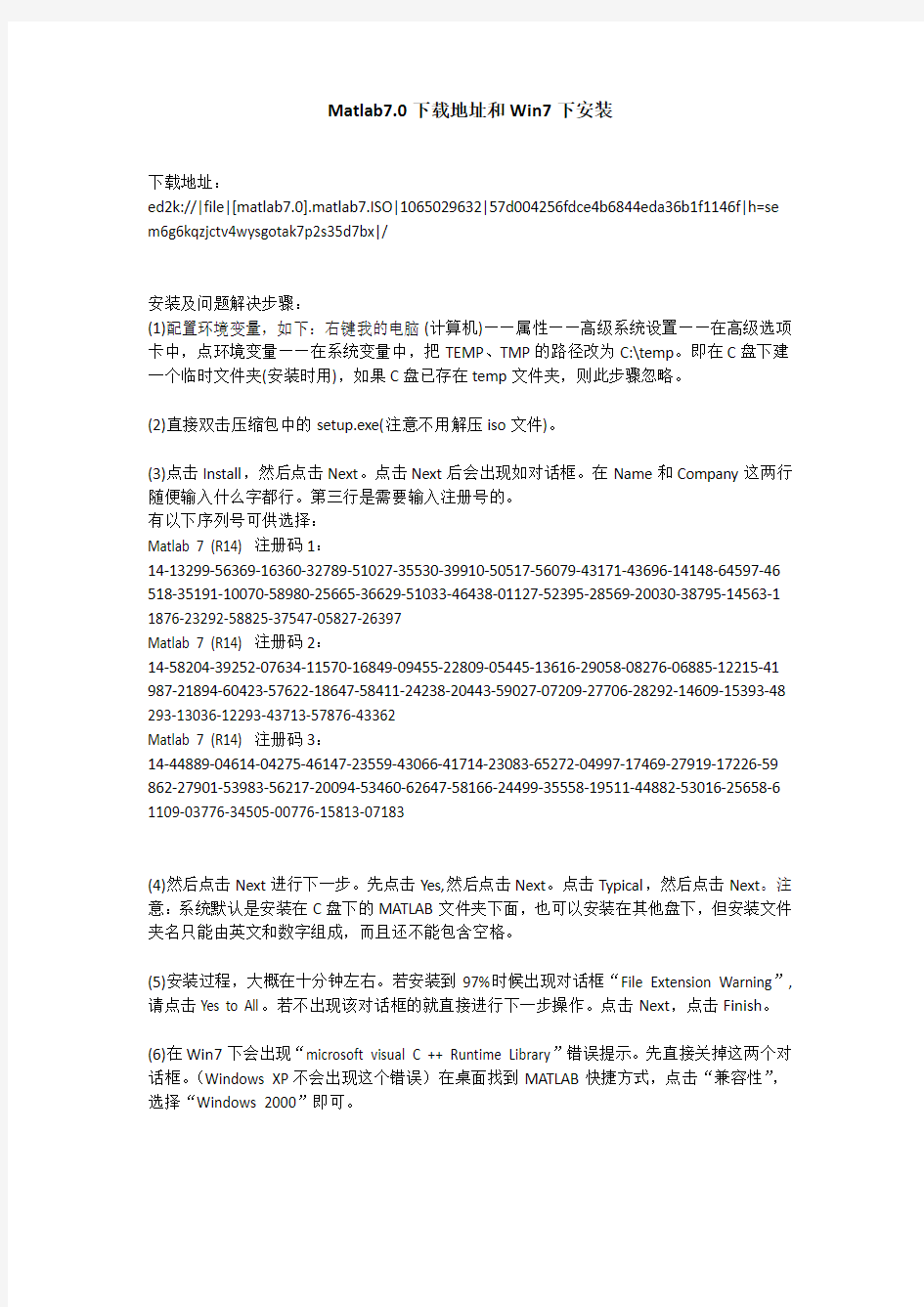
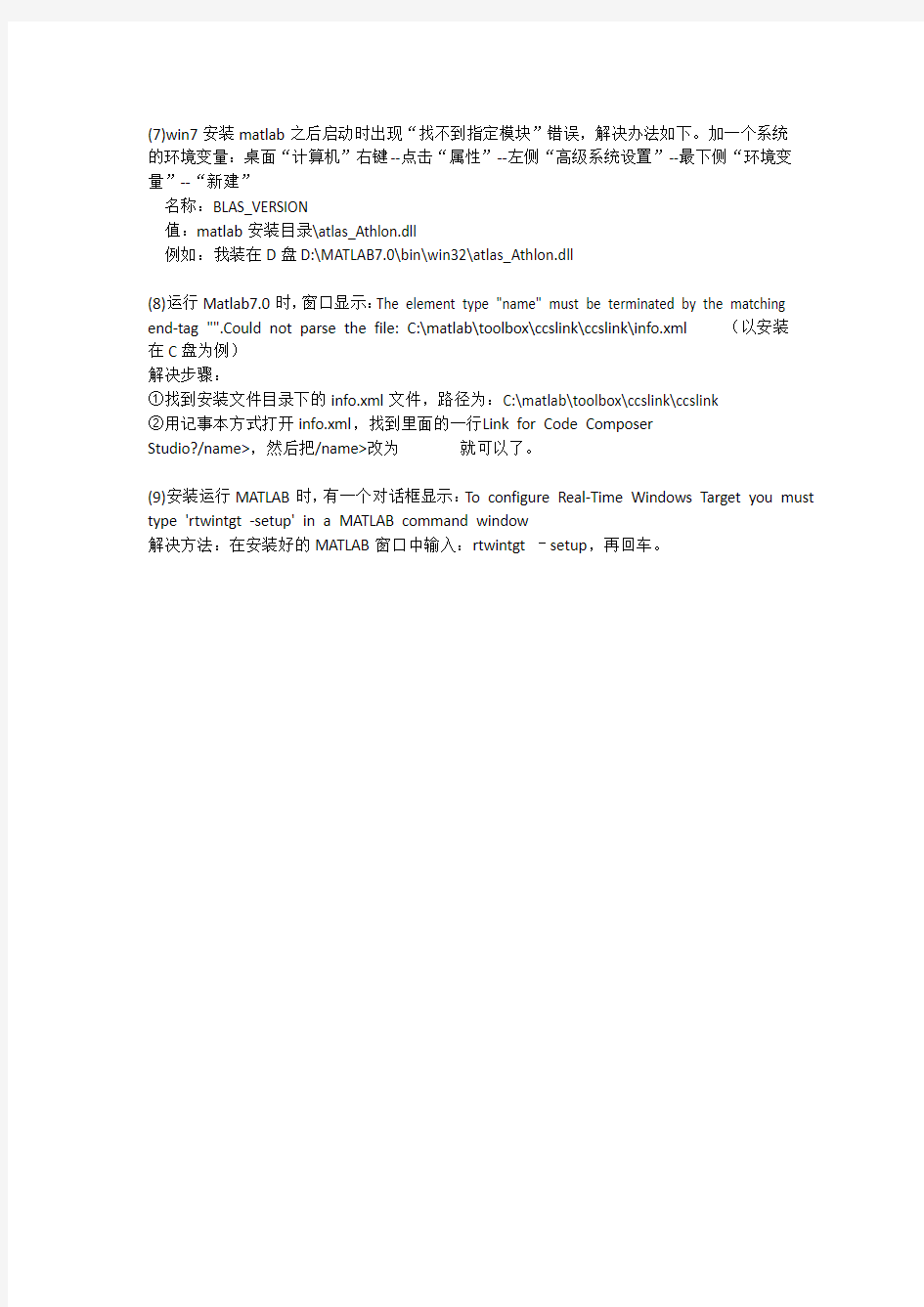
Matlab7.0下载地址和Win7下安装
下载地址:
ed2k://|file|[matlab7.0].matlab7.ISO|1065029632|57d004256fdce4b6844eda36b1f1146f|h=se m6g6kqzjctv4wysgotak7p2s35d7bx|/
安装及问题解决步骤:
(1)配置环境变量,如下:右键我的电脑(计算机)——属性——高级系统设置——在高级选项卡中,点环境变量——在系统变量中,把TEMP、TMP的路径改为C:\temp。即在C盘下建一个临时文件夹(安装时用),如果C盘已存在temp文件夹,则此步骤忽略。
(2)直接双击压缩包中的setup.exe(注意不用解压iso文件)。
(3)点击Install,然后点击Next。点击Next后会出现如对话框。在Name和Company这两行随便输入什么字都行。第三行是需要输入注册号的。
有以下序列号可供选择:
Matlab 7 (R14) 注册码1:
14-13299-56369-16360-32789-51027-35530-39910-50517-56079-43171-43696-14148-64597-46 518-35191-10070-58980-25665-36629-51033-46438-01127-52395-28569-20030-38795-14563-1 1876-23292-58825-37547-05827-26397
Matlab 7 (R14) 注册码2:
14-58204-39252-07634-11570-16849-09455-22809-05445-13616-29058-08276-06885-12215-41 987-21894-60423-57622-18647-58411-24238-20443-59027-07209-27706-28292-14609-15393-48 293-13036-12293-43713-57876-43362
Matlab 7 (R14) 注册码3:
14-44889-04614-04275-46147-23559-43066-41714-23083-65272-04997-17469-27919-17226-59 862-27901-53983-56217-20094-53460-62647-58166-24499-35558-19511-44882-53016-25658-6 1109-03776-34505-00776-15813-07183
(4)然后点击Next进行下一步。先点击Yes,然后点击Next。点击Typical,然后点击Next。注意:系统默认是安装在C盘下的MATLAB文件夹下面,也可以安装在其他盘下,但安装文件夹名只能由英文和数字组成,而且还不能包含空格。
(5)安装过程,大概在十分钟左右。若安装到97%时候出现对话框“File Extension Warning”,请点击Yes to All。若不出现该对话框的就直接进行下一步操作。点击Next,点击Finish。
(6)在Win7下会出现“microsoft visual C ++ Runtime Library”错误提示。先直接关掉这两个对话框。(Windows XP不会出现这个错误)在桌面找到MATLAB快捷方式,点击“兼容性”,选择“Windows 2000”即可。
(7)win7安装matlab之后启动时出现“找不到指定模块”错误,解决办法如下。加一个系统的环境变量:桌面“计算机”右键--点击“属性”--左侧“高级系统设置”--最下侧“环境变量”--“新建”
名称:BLAS_VERSION
值:matlab安装目录\atlas_Athlon.dll
例如:我装在D盘D:\MATLAB7.0\bin\win32\atlas_Athlon.dll
(8)运行Matlab7.0时,窗口显示:The element type "name" must be terminated by the matching end-tag "".Could not parse the file: C:\matlab\toolbox\ccslink\ccslink\info.xml(以安装在C盘为例)
解决步骤:
①找到安装文件目录下的info.xml文件,路径为:C:\matlab\toolbox\ccslink\ccslink
②用记事本方式打开info.xml,找到里面的一行
Studio?/name>,然后把/name>改为就可以了。
(9)安装运行MATLAB时,有一个对话框显示:To configure Real-Time Windows Target you must type 'rtwintgt -setup' in a MATLAB command window
解决方法:在安装好的MATLAB窗口中输入:rtwintgt –setup,再回车。
压力传感器的安装方法及使用要求
●检查安装孔的尺寸 如果安装孔的尺寸不合适,传感器在安装过程中,其螺纹部分就很容易受到磨损。这不仅会影响设备的密封性能,而且使压力传感器不能充分发挥作用,甚至还可能产生安全隐患。只有合适的安装孔才能够避免螺纹的磨损(螺纹工业标准1/2-20 UNF 2B),通常可以采用安装孔测量仪对安装孔进行检测,以做出适当的调整。 ●保持安装孔的清洁 保持安装孔的清洁并防止熔料堵塞对保证设备的正常运行来说十分重要。在挤出机被清洁之前,所有的压力传感器都应该从机筒上拆除以避免损坏。在拆除传感器时,熔料有可能流入到安装孔中并硬化,如果这些残余的熔料没有被去除,当再次安装传感器时就可能造成其顶部受损。清洁工具包能够将这些熔料残余物去除。然而,重复的清洁过程有可能加深安装孔对传感器造成的损坏。如果这种情况发生,就应当采取措施来升高传感器在安装孔中的位置。 ●选择恰当的位置 当压力传感器的安装位置太靠近生产线的上游时,未熔融的物料可能会磨损传感器的顶部;如果传感器被安装在太靠后的位置,在传感器和螺杆行程之间可能会产生熔融物料的停滞区,熔料在那里有可能产生降解,压力信号也可能传递失真;如果传感器过于深入机筒,螺杆有可能在旋转过程中触碰到传感器的顶部而造成其损坏。一般来说,传感器可以位于滤网前面的机筒上、熔体泵的前后或者模具中。 ●仔细清洁 在使用钢丝刷或者特殊化合物对挤出机机筒进行清洁前,应该将所有的传感器都拆卸下来。因为这两种清洁方式都可能会造成传感器的震动膜受损。当机筒被加热时,也应该将传感器拆卸下来并使用不会产生磨损的软布来擦拭其顶部,同时传感器的孔洞也需要用清洁的钻孔机和导套清理干净。 ●保持干燥 尽管传感器的电路设计能够经受苛刻的挤出加工环境,但是多数传感器也不能绝对防水,在潮湿的环境下也不利于正常运行。因此,需要保证挤出机机筒的水冷装置中的水不会渗漏,否则会对传感器造成不利影响。如果传感器不得不暴露在水中或潮湿的环境下,就要选择具有极强防水性的特殊传感器。
温度传感器的结构和安装方法
热电偶的结构 热电偶前端接合的形状有3种类型,如图所示。可根据热电偶的类型、线径、使用温度,通过气焊、对焊、电阻焊、电弧焊、银焊等方法进行接合。 在工业应用中为了便于安装及延长热电偶的使用寿命,通常使用外加套管的方式。套管一般分为保护管型和铠装型。 1.带保护管的热电偶 是将热电偶的芯线以及绝缘管插入保护管使用的热电偶。保护管在防止芯线氧化、腐蚀的同时,还可以保持热电偶的机械强度。保护管有多种类型,常用的如下表所示。 材质 常用 温度℃ 最高使用温 度℃ 概要 金属保护管SUS304850950 适用于高温、酸性、碱性环境, 不适用于氧化性、还原性气体环境 SUS316850950比SUS304在高温中的耐蚀性好 SUS301S10001100Ni、Cr的含量高,耐热性强 SandviRP410501200 27Cr钢,适用于高温环境, 不适用于氧化性、还原性气体 Kanthal A-1 11001350Cr24%、%的耐热钢、在高温中机械强度高 镍铬合金11001250 Ni80%、Cr20%、适用于氧化环境,不适用于硫化、还原性气 体环境 非金属保护管石英管QT10001050抗热冲击性强,但机械强度低陶瓷管PT214001450氧化铝质,气密性优 高铝管PT115001550同上,抗热冲击性弱 刚玉管PT016001750高纯度铝管,抗热冲击性最弱碳化硅管 SiC 1250 1550 1350 1600 抗热冲击性强,但气密性差 在双保护管的外管上使用
氮化硅管 14001600与碳化硅管大致相同,适用于熔融铝 Si3N4 2.铠装型热电偶 铠装热电偶的测量原理与带保护管的热电偶相同。它使用纤细的金属管(称为套管)作为上图中绝缘管(陶瓷)的替代品,并使用氧化镁(MgO)等粉末作为绝缘材料。由于其外径较细且容易弯曲,所以最适合用来测量物体背面与狭小空隙等处的温度。此外,与带保护管的热电偶相比,其反应速度更为灵敏。铠装热电偶的套管外径范围较广,可以拉长加工为ф到ф的各种尺寸。芯线拉伸得越细,常用温度上限越低。如K型热电偶,套管外径ф的常用温度上限是600℃,ф的是1050℃。 热电阻的结构 如下图所示,热电阻的元件形状有3种,目前陶瓷封装型占主导地位。陶瓷封装型用于带保护管的热电阻以及铠装热电阻。陶瓷与玻璃封装型的铂线裸线直径为几十微米左右,云母板型的约为。引线则使用比元件线粗很多的铂合金线。
官方Matlab2012B_Windows安装教程
1 下载Matlab 2012B并解压。 方法:下载地址见附录,使用好压(百度之,强大的国产免费解压软件)将Matlab 2012B相关文件提取/解压缩至一个文件目录(如图1)。 图1 2双击setup.exe进行安装(如图2) 图2 安装中选择“不使用Internet安装”
图3 接受许可协议 图4 输入安装密钥: 37176-43568-09521-61284-60764-48411-11831-17282-31342-18748-48552-26727-08411
图5 安装类型选择“自定义” 图6 倒入许可协议(附录:Matlab 2012B Crack中的“matlab2012b_std.dat”)
图7 设置快捷方式 图8 点击“安装”进行安装
图9 等待安装结束 图10 使用"crack\Usual\install.jar"文件替换"Matlab安装源文件目录\java\jar\install.jar",重新执行图2至图10的相关步骤,其中安装密钥选用“23809-26556-08469-31324”,如图11,弹出产品选择对话框选择"全否"。
图11 图12 进行完此次安装,Matlab 2012B便安装了除“MATLAB Production Server”之外的所有组件,如果想要安装此组件,将"Matlab安装源文件目录\java\jar\install.jar"用"crack\Usual\install.jar"替换。重新执行安装,并在组建选择处只选择“MATLAB Production Server”这一组件。安装完“MATLAB Production Server”这一组件后,会弹出警告框,要求安装MCR,根据提示下载相关文件,并进行解压缩(虽然后缀是exe,单这确实是压缩文件,用好压等解压缩),压缩后会出现setup.exe进行安装即可,此组件无需注册。 至此,Matlab 2012B安装完成,大约占用9.5G空间。 注:安装完成之后提示需要安装.NET FRAMEWORK 4.0和WINSDK_web(支持的编辑器),同样附录上已提供,自己下载安装便可,无需在微软官网再找。
加速度传感器的安装方法
加速度传感器的安装方法 1.目的: 将用书面形式来阐述加速度计的粘接式安装方法,我们的工程师在这个应用领域中进行了许多调查研究并得出结论:正确的加速度计粘接方法是十分重要的。这些信息将有助于测试工程师和技师在粘接一些特殊类型的传感器时获得更好的帮助并做出更好的决定。 2.背景: 测试工程师和技师们常常会问:如何避免在安装被测物体表面上不用打出螺孔而进行加速度计的安装?例如合成和碾压材料表面安装时厚度不足,在一块很小的表面区域中存在着很多不牢固的整体性结构,多样性的安装方式使得加速度计的安装方式具有很大的随意性,在这种状况下我们使用粘接剂粘合加速度计是最合适的安装方式。 测试人员将会决定在什么样的环境下采用什么类型的粘接剂更符合测试要求。加速度计的自然频率由粘接的耦合程度决定,选择正确的粘合剂将是很重要的一步。有些重要的问题是必须要考虑的:加速度计的重量,测试时的频率和带宽,测试时的振幅和温度。还要考虑一些测试过程中会出现的问题:正弦曲线的受限和测试中出现的随机振动。通常,工程师和技师将会根据测试不同的需求选择合适的粘接剂来粘接加速度计。 这些粘接剂包括:氰基丙烯酸盐,磁铁,双面胶带,石蜡,热粘接剂等,问题的关键在于如何能够有效的选择和使用这些粘接剂。下面我们来解决这些问题。在正弦振动测试过程中751-100和2226C是两种典型的被广泛应用的加速度计,分别用氰基丙烯酸盐,磁铁,双面胶带,石蜡,热粘接剂对它进行粘接。一般在高温控制室中进行,以此来校验加速度计在其他温度改变之前的频率响应。用热电偶来监控烤箱中的温度用于校准加速度计。 3.建议: 在加速度计的粘接过程中,粘合剂的使用数量将在加速度计能否达到良好的频率响应中起到很关键的作用。在一块小的薄膜上尽可能的用最少的粘接剂粘接加速度计将会直接的促进加速度计频率响应传送性能的提高。在安装传感器之前要用碳氢化合物的溶解液:比如(Loctite? X-NMS)来清洁其要安装的表面,在安装传感器的时候通常要用到氰基丙烯酸盐, 磁铁,双面胶带,石蜡,将它们均匀地涂抹在粘接加速度计被粘表面,合适的厚度将会起到良好的粘接效果。热粘接剂的使用有很多的注意事项,要注意安装过程中热粘接剂的凝固时间。 751-100和2226C是两种最具有代表的普通加速度计。751-100重7.8克,在测试高频振动时,频率响应在1-15K HZ。2226C重2.8克,在使用氰基丙烯酸盐粘接到高频振动台的时候,频率响应在1-5K HZ。 粘接剂安装方法介绍: 氰基丙烯酸盐 在测试传感器中一个加速度计的重量一般小于10克,这是它们的优势所在,在751-100和2226C两种传感器的粘接中可以使用氰基丙烯酸盐的粘合剂,使用温度范围通常在-18°C 到+121°C之间。氰基丙烯酸盐的粘合剂也可用于121°C之上,通常能达到177°C。氰基丙烯酸盐是一种用于粘合坚固塑料的胶液,这种胶液可用于粘接金属,玻璃,橡胶和各种塑料。使用氰基丙烯酸盐的稀释剂可以加快凝固时间。通常氰基丙烯酸盐用来粘接铝,不锈钢。甲基氰基丙烯酸盐通常被推荐用来粘接和固定金属和玻璃。不能确定的是氰基丙烯酸酯在其他材料方面的应用,我们还需要做进一步的测试。 优点: 1.室温时粘接效果好,凝固时间较快。 2.频率响应宽,温度范围宽。 缺点:
【免费下载】MATLAB70各个窗口说明
第1节 MATLAB的命令窗口、图形窗口、在线帮助 (一)、MATLAB的命令窗口 MATLAB的命令窗口(图1)是用户使用MATLAB进行工作的窗口,同时也是实现MATLAB各种功能的窗口。用户可以直接在MATLAB命令窗口内输入 命令,实现其相应功能。MATLAB命令窗口除了能够直接输入命令和文本,还包 括菜单命令和工具栏。 MATLAB的菜单命令由File、Edit、View、Window、Help五组菜单命令组成。 图1 MATLAB命令窗口 1.File(文件)菜单 (1)“New”命令,打开“Fi1e”菜单“New”的子菜单,有三个选项。选择“M— file’,选项表示新建一个M文件,该命令将打开MATLAB的M文件编辑/ 调试器。通过M文件编辑/调试器,用户可以创建自己的M文件,也可以编辑已 有的M文件并可以调试MATLAB程序。“Figure”选项表示新建一个图形窗口。 详细参看图形窗口“Model”选项表示新建一个SIMULINK模型。用户也可以在 Library Simulink窗口中直接拖放一个模型到无标题窗口。通过这种简便方法,用 户能建立需要的系统模型。 (2)“Open”命令,执行“File”菜单的“Open”命令,将打开“Open”对话框。 (3)“OpenSelection”命令,用户可以在MATLAB命令窗口中直接选中需要编辑的M文件,然后使用File菜单的“OpenSelection”命令,方便地打开该文件。
(4)“RunScript”命令,使用该编命令用来运行脚本文件,用户可以在弹出 的“RunScript”对话框中直接输入脚本文件名,然后单击“OK”按钮运行脚本文件。 (5)“Load Workspace”命令,它为用户提供了加载和保存命令。 (6)“SaveWorkspaceAs”命令,用来保存MATLAB文件。 (7)“ShowWorkspace”命令,该命令将打开MATLAB工作空间浏览器。 (8)“ShowGraphicsPropertyEditor”命令,显示图形属性编辑器。 (9)“Show GUI Layout Tool”命令,显示图形用户接口设计向导。 (10)“Set Path”命令,该命令将打开路径浏览器。 (11)“Preference”命令,该命令将打开参数设置对话框。 2.Edit (编辑)菜单:编辑菜单的各命令功能同Window编辑菜单的功能相似。 3.View(查看)菜单:仅用控制是否显示工具栏。 4.Window(窗口) 菜单:显示在MATLAB中所打开的窗口。 5.Help(帮助)菜单。 (二)、MATLAB的图形窗口 在MATLAB下建立一个图形窗口(图2)由命令figure完成,(或命令窗口FILE-NEW-FIGURE选项),每执行—次figure就产生一个图形窗口,可以同时产生若干个图形窗口,MATLAB自动把这些窗口的名字添加序号 (No.1,No.2,…)作为区别,同时,这些窗口都被自动分配一个句柄,窗口上有菜单和工具条,其中包括通用的文件操作命令、编辑命令,对图形的坐标轴、线型等特性进行设置的专用工具,还可以为图形添加标注。
Windows7安装方法有多少种
Windows7安装方法有多少种 Windows7安装方法可分为:光盘安装法、模拟光驱安装法、硬盘安装法、优盘安装法、软件引导安装法、VHD安装法等。以下是的Windows7安装方法,希望大家认真阅读! 一、光盘安装Windows7法: 简述:光盘安装法可以算是最经典、兼容性最好、最简单易学的安装方法了。可升级安装,也可全新安装(安装时可选择格式化旧系统分区),安装方式灵活。不受旧系统限制,可灵活安装Windows7的32/64位系统。而且,现在有个软件,让你可以把你的Windows7光盘变成任意一种版本,可以随便切换喔,具体的参看Windows7之家文章:《想装啥版装啥版:Windows7安装光盘版本转换软件》方法: 1、下载相关系统安装盘的ISO文件,刻盘备用。(有光盘可省略此步骤) 2、开机进BIOS(一般硬件自检时按DEL或F2或F1键进,不同电脑设定不同),设定为光驱优先启动。按F10保存退出。 3、放进光盘,重启电脑,光盘引导进入安装界面。按相应选项进行安装。选择安装硬盘分区位置时,可选择空白分区或已有分区,并可以对分区进行格式化。其他不再详述。 缺点:在WIN7测试版本满天飞的情况下,这种刻盘安装无疑是最奢侈、最浪费、最不环保的方法了。只有在不具备或不能胜任其他安装方法的情况下才建议使用。
二、模拟光驱/虚拟光驱安装Windows7法: (特定情况下可能安装不能成功) 简述:模拟光驱(或称为虚拟光驱)安装法安装最简单,安装速度快,但限制较多,推荐用于多系统的安装。 方法: 在现有系统下用模拟光驱程序加载系统ISO文件,运行模拟光驱的安装程序,进入安装界面,升级安装时C盘要留有足够的空间。多系统安装最好把新系统安装到新的空白分区。 缺点: 1、由于安装时无法对现有系统盘进行格式化,所以无法实现单系统干净安装。因旧系统文件占用空间,也比较浪费磁盘空间。要有旧的操用系统。 2、因无法格式化旧系统分区,残留的病毒文件可能危害新系统的安全性。 3、旧32位系统无法安装64位系统,旧64位系统无法安装32位系统。 三、Windows7硬盘安装法: (特定情况下可能安装不能成功) 硬盘安装法可分两种: 1、最简单的硬盘安装法:把系统ISO文件解压到其他分区,运行解压目录下的SETUP.EXE文件,按相应步骤进行,不再详述。 此方法限制与缺点同模拟光驱安装法。同样不能格式化旧系统及32/64位不同系统不能混装。推荐用于多系统的安装。
MATLAB R2010a安装方法
MATLAB R2010a 下载地址+在win7下安装全过程截图 MATLAB R2010a : 5.23GB 下载地址: eD2k 链接为 windows平台 ed2k://|file|[矩陣實驗 室].Mathworks.Matlab.R2010a.ISO-TBE.iso|5614561280|b0825b401987dc5d42 a688d41b1512a0|h=22Q2JTJPBASQWDEUAE5ABZ7IZIJ5BY52|/ ed2k://|file|[矩陣實驗 室].Mathworks.Matlab.R2010a.ISO-TBE.nfo|14344|e4eb70f680fd2fe6af0f156 d1b9d17d6|h=NGRQMKDJ7IZZ3TNPZVGBSQ3U4BIEFDMG|/ unix平台 ed2k://|file|[矩陣實驗 室].Mathworks.Matlab.R2010a.UNIX.ISO-TBE.iso|4902662144|23d2d23050f36 6e03290437a68693102|h=GWP7ARO7JGBOOH2DBX3E3KLUMQR2WLZW|/ ed2k://|file|[矩陣實驗 室].Mathworks.Matlab.R2010a.UNIX.ISO-TBE.nfo|14004|d88b1a8c283da7949a 26444bea6be187|h=VPTED2OOOHJWLJYDZA2UB7GAR3MOBWYY|/ ===================================================================== ================================ 在win7下安装全过程截图 安装环境: DELL 1420 处理器:Intel(R) Core(TM)2 Duo CPU T7250 @ 2.00GHz 2.00GHz;内存:3.00GB;系统:Windows 7 Ultimate(32位)。 安装截图:
照度传感器安装方法及注意事项
一、照度传感器是什么 照度传感器是指能感受表面照度并转换成可用输出信号的传感器。它用于实现对环境光照度的测量,输出标准的电压及电流信号,具有体积小,安装方便,线性度好等特点,可广泛用于环境、养殖、建筑、楼宇等的光照度测量。 二、照度传感器工作原理
照度传感器是一种采用热点效应原理,这种传感器最主要是使用了对弱光性有较高反应的探测部件,这些感应原件其实就像相机的感光矩阵一样,内部有绕线电镀式多接点热电堆,其表面涂有高吸收率的黑色涂层,热接点在感应面上,而冷结点则位于机体内,冷热接点产生温差电势。在线性范围内,输出信号与太阳辐照度成正比。透过滤光片的可见光照射到进口光敏二极管,光敏二极管根据可见光照度大小转换成电信号,然后电信号会进入传感器的处理器系统,从而输出需要得到的二进制信号。 三、照度传感器的结构分析 照度传感器选用专业光接选器件,对于可见光频段光谱吸收后转换成电信号。根据电信号的大小对应光照度的强弱。内装有滤光片,使可见光以外的光谱不能到达光接收器,内部放大电路有可调放大器,用于调制光谱接收范围,从而可实现不同光强度的测量。由于光电二极管的输出与照度(光流量/感光面积)成比例,因此可以构成照度传感器(其它光度值测量都可以采取相应办法将其变换为感光面的照度进行测量);再将光电流通过通用运放进行电流—电压转换。 四、照度传感器的技术参数 供电电压:12VDC~30VDC 感光体:带滤光片的硅蓝光伏探测器; 波长测量范围:380nm~730nm; 准确度:±7% 重复测试:±5%;
温度特性:±0.5%/℃; 测量范围:0~200000Lux 输出形式: 二线制4~20mA电流输出 三线制0~5V电压输出 液晶显示输出 232/485网络输出 使用环境: 0℃~40℃、0%RH~70%RH(带液晶); 0℃~70℃、0%RH~70%RH(不带液晶) 大气压力:80~110kPa 五、照度传感器的典型应用 1、背光调节:电视机、电脑显示器、LCD背光、手机、数码相机、MP4、PDA、GPS;
UG8.0在win7 64位上的安装教程
UG8.0在win7 64位上安装教程 提醒: ug8.0安装方法与之前版本是类似的,主要分为7以下几个步骤 1 修改许可证文件--将许可证文件改为自己的计算机名称 2 替换注册文件--一个是替换NX8.0下面的文件,一个是替换ugslicensing下的文件 3 启动许可证服务器(本文将会为您介绍,安装多个版本的ug如何启动服务器及之安装ug8一个版本的服务器如何启动) 安装ug也就遵循这三个步骤。 UG8.0安装步骤: 安装之前,请先确认您下载的安装程序为完整的。一般解压以后ug8的32位系统大小为1.83G左右,64位操作系统的2.03G 第一步解压分段的压缩包,将安装程序解压成一个文件,如图所示: 当然您下载的可能是整个的压缩包,这都无所谓,只要解压以后文件的大小正确即可! 解压完成的UG8.0安装程序包如图所示:
对安装程序包进行解压(此为iso文件,用虚拟光驱打开也行,直接解压也可以) 解压完成的UG8.0安装程序如图所示: 第二步解压破解文件,解压完成的破解文件如图所示: 有的破解文件可能在一个文件夹里面,比如:NX8.0
第三步修改许可证文件 在破解文件中找到UGSLicensing,打开文件夹,复制许可证文件 拷贝到一个非中文目录下,比如D盘的一个文件夹,下图所示文件的路径为非中文: 见笑,crack拼写错误!(主要是ug暂不支持中文,所以在安装的时候尽可能地避免出现中文字符的路径或者文件)
用记事本打开‘nx8‘文件,然后,用自己电脑计算机的名称修改,下图红色方框内的“this_host”,在下面步骤教大家如何找到自己的计算机名称。
硬盘安装win7系统过程详细图解
硬盘安装win7系统过程详细图解 2011-9-7 16:58 husquan_KM 摘要: 看到很多同学使用比较旧的方法来使用硬盘安装WIN7都没有成功了,其实是硬盘安装WIN7方法改了,今天做了个图解硬盘安装WIN7的文章,其实也很简单。 1、下载解压WIN7的安装包用winrar、winzip、7Z等等都可以解压, ... 看到很多同学使用比较旧的方法来使用硬盘安装WIN7都没有成功了,其实是硬盘安装WIN7方法改了,今天做了个图解硬盘安装WIN7的文章,其实也很简单。 1、下载解压WIN7的安装包 用winrar、winzip、7Z等等都可以解压,一般情况下,你下载的都是ISO格式的镜像,你可以将后缀名ISO改为RAR,解压出来后会有下面这样的文件: 2、复制Win7文件到根目录 将这些文件复制到一个非系统盘的根目录下,系统盘大多数都是C盘,而根目录就是某个磁盘,比如F盘双击后进去的界面,注意:一定不要放到文件夹里。 3、下载nt6_hdd软件 下载nt6_hdd_installer:https://www.360docs.net/doc/218723100.html,/portal.php?mod=attachment&id=2359 下载nt6_hdd_installer:https://www.360docs.net/doc/218723100.html,/portal.php?mod=attachment&id=2360 下载nt6_hdd软件,下载后放到之前存放win7安装文件的盘符的根目录,也就是和win7的安装文件放到一起。如图:
4、选择自己当前的系统版本 运行nt6_hdd,会出现下面的窗口,如果您现在的系统是XP可以选择1,如果是vista或者win7选择2,选择后按回车开始安装,1秒钟左右结束,之后就是重启系统了。 5、开始安装Win 7系统 在启动过程中会出现如下界面,这时选择新出来的nt6 hdd Installer mode 1选项,下面就开始安装了,按照安装步骤一步一步就行了,其中需要设置的地方,自己看着办。
MATLAB 2010 2011 下载、图文破解及安装教程
MATLAB 2010 2011下载、图文安装教程 下载:R2011b版本,也就是matlab 7.13版 matlab R2011b下载链接(5.5G大小需耐心): ed2k://|file|%5B%E7%9F%A9%E9%98%B5%E5%AE%9E%E9%AA%8C%E5%AE%A4 %5D.TLF-SOFT-Mathworks.Matlab.R2011b.ISO-TBE.iso|5852555264|fe70a7cdd91bbcb179ae88 22da0bc569|h=tfq7op7kz2ctco7yn6u3imzhhrpgqpji|/ 种子下载:https://www.360docs.net/doc/218723100.html,/7pTci9种子下载可能快些 本文可以参考MATLAB安装过程中的问题及解决(破解)方法同步使用。 首先,用压缩软件解压(winmount或winrar)安装包,解压到一个容易找的地方。 双击matlab.exe,就得到以下画面。选择第二个选项: Install without using the Internet,然后单击Next>。
出现协议确认的界面,直接选择Yes,点击Next>。 接下来要输入一个Key,选择第一个,然后把你解压后的文件夹中的crack文件夹打开,打开里面的install.txt文件,复制standalone下的那一串数字,再粘贴到安装界面的框里面,再单击Next>。
选择第二个选项:Custom,单击Next>。
输入你准备安装MATLAB的地址(地址中只能是拉丁字母和数字),单击Next>,如果你输入的这个文件夹不存在,会询问是否创建,选择Yes,创建就可以了。
重装系统Win7步骤和详细教程(2014版_附系统映像)
本贴针对那些不会重装系统的用户,虽然重装系统很简单,但是还是有一些小白是不会重装的,本教程现在就详细的讲一下重装系统的具体步骤,本帖以重装Windows7系统为例,讲述一下重装系统的详细步骤。 首先,重装系统之前需要将电脑中的重要资料备份和转移,这是非常重要的,备份完成后,下面我们开始重装系统 第一步 下载Onekey ghost下载地址 https://www.360docs.net/doc/218723100.html,/soft/detail/23409.html 下载Windows7映像下载地址 https://www.360docs.net/doc/218723100.html,/s/15wrIA 注意:以上两个都不要保存在C盘 第二步 打开Onekey ghost,选择还原分区,在GHO WIM ISO映像路径选择刚下载的Windows7.GHO。如下图
接下来, 在底下选择还原到C盘(点击C盘,然后那C盘一条会变蓝)。如下图,然后点击确定。 点击确定后,会弹出一个提示框(如下图),询问是否重启,点击是。接下来计算机会重启。 计算机重启后,会出现下图的情况,什么都不需要做,等进度条走完即可
进度条走完后,计算机会再次重启,Windows会自动安装,什么都不需要做,等计算机进入桌面后,重装系统就算完成了。 重装完成后需要做的 1.检查系统是否经过正版激活 方法:控制面板--系统,拉到最下面看看是否激活(如果显示状态不可用,需要等一会) 如果未激活,下载小马激活工具激活https://www.360docs.net/doc/218723100.html,/s/1gdBUUGF 2.根据自己的使用习惯调整系统设置 3.将备份的数据导入回去 4.下载安全软件,个人推荐卡巴斯基,AVG,nod32,诺顿,小红伞,这些杀软都进入国内了,杀毒能力明显是比国产强的,这几个有的有免费版,收费的其实在淘宝几块钱就能买到一年的激活码,国产的诸如电脑管家之类的可以当做系统辅助类软件用,因为国外的杀软基本都不带清理垃圾,系统优化这之类的功能,可以两者结合使用。 5.根据自己使用习惯下载软件等等
传感器的安装说明
传感器的安装说明 单点沉降计埋设方法 、单点沉降计:由电测位移传感器、测杆、锚头、锚板及金属软管和塑料波纹管等组成。 埋设要求: ①采用钻孔引孔埋设,钻孔孔径Φ108或Φ127,钻孔垂直,孔深应与沉降仪总 长一致,孔口平整。 ②安装前先在孔底灌浆,以使固定底端锚板。 ②沉降计安装时,锚板朝下,法兰沉降板朝上,注意要用拉绳保护以防止元件自行掉落,采用合适方法(如PVC管、金属管或杆)将沉降计底端锚板压至设计深度。 ③每个测试断面埋设完成后,位移计引出导线套钢丝波纹管进行保护,并挖槽集中从一侧引出路基,引入坡脚观测箱内。 ④元件埋入之前应采取措施保证孔径满足安装要求,一般埋设完成后3~5天待缩孔完成后测零点。 3.4.2 分层沉降计 1.由多个位移计串联而成 2.钻孔后埋设于软土路基,不影响铁路填土、压实等工程施工 3.测量软基处理过程中和工程运行时的分层沉降变形 3.5.2 分层沉降计埋设方法 1.安装前根据分层层数,将多个单点沉降计串联起来 2.采用钻孔引孔埋设,孔径¢108或¢127 3.钻孔垂直,孔深应与沉降计总长一致,孔口平整 4.安装前先在孔底灌浆,以便固定底端锚板 5.安装时,底端锚板在下,法栏沉降板在上 6.同时要用拉绳保护防止元件自行掉落 7.用杆将沉降计底端锚板压至设计深度 8.用细沙或细土先填满至第一层连接法兰板处 9.在第一层连接法兰板处灌浆 10.继续填土至第二层连接法兰板处 11.在第二层连接法兰板处灌浆 12.依次类推至第一层法兰沉降板 13.位移计引出线套钢丝波纹管进行保护 14.埋设完成3,5天特缩孔完成后测试零点
3.4.3 多点位移计 1.由多支位移计和测杆,锚头 及安装套座组成 2.测点数量可为3、4、5、6点 3.应用于边坡、隧道、等各类地下工程中,分层测量不同层面的变形 3.5.6 多点位移计安装方法 1.仪器组装按照设计的测点深度,将锚头、位移传递杆和护管与传感器进行组装传递杆采用螺纹连接,连接一定要牢固,可用防松胶锁固。其传递系统的杆件护管应胶接密封。组装好后,运往埋设现场,调好传感器工作边<一般调至满程的70%左右>。将传递杆捆扎在一起,水平孔和上仰孔应同时捆扎好灌浆排气管(管口至孔底)。垂直孔应安装灌浆管(管口至孔底1M) 2.造孔 在预定部位,按设计要求的孔径、孔向和孔深钻孔。钻孔轴线弯曲度应不大于钻孔半径,一避免传递杆过度弯曲,影响传递效果。 孔向偏差应小于3°,孔深应比最深测点深1.0M左右,孔口应保持稳定平整。钻孔结束后应把孔冲洗干净,并检查孔的通畅情况。距离开挖工作面近的孔口,应预留安装保护设施的孔。埋设在拱部上斜或上垂孔内的位移计,要充分估计仪器安装埋设时孔口承受的荷载(仪器自重和灌浆压力) 若孔口岩面较好,可用锚栓和钢筋作担梁支撑;岩面差的孔口需专门搭设构架作孔口支撑,直至钻孔注浆固化 3.仪器安装 在现场组装的位移计,经检测合格后,送入孔内,安装运输时支撑点间距不小于2M,曲率半径不得小于5M,入孔速度应缓慢 传递杆入孔后,固定安装基座,并使其与空口平起,引出排气管水平和上仰孔孔口,插入孔口灌浆管之后,用水泥砂浆密封孔口 孔口水泥砂浆固化后,若检测正常,开始封孔灌浆浆液灰沙比为1:1,水灰比为0.38~0.4上扬孔灌至不进浆后,继续灌10分钟后闭浆确保最深测点锚头处浆液饱满,灌浆结束,应进行检测 浆液固化后约24小时后,打开保护罩,用手预拉一下传递杆,再确认一次工作点,既可开始安装位移计。将接管和紧固螺母拧于安装基座上,电缆穿过保护罩 3.4.4 柔性沉降计 1.由位移计本体和柔性测杆组成 2.柔性测杆由金属软管保护,可随土工材料曲线变形 3.应用于路基、边坡等土体结构工程中 11、柔性位移计埋设方法 ①根据实验要求选定测试点 ②在待安装土工布或土工格栅上打好安装孔。其中安装标距L要求大于位移计标距 ③将柔性位移计预拉至一定长度后<保证能够测量拉伸或压缩方向的变形>用
Windows7安装方法
Windows7安装方法 Windows 7 Ultimate: 7YWX9-W3C2V-D46GW-P722P-9CP4D Windows 7 Professional: VTDC3-WM7HP-XMPMX-K4YQ2-WYGJ8 Windows 7 Home Premium: V2HHT-47JXK-3YMXJ-9MCH3-RYQGW Windows 7 Home Basic: BMDHM-HCRHH-JFBC8-9R8DT-YQB23r Windows 7 Starter or Small Notebook: BQXR3-84D93-G2RK7-HDKH2-X938C H7X92-3VPBB-Q799D-Y6JJ3-86WC6;55041-914-0000007-85515;55041-00170-914-000000-00 -1049-7600.0000-2362009;170;b793ff2d-9d80-407c-b521-85111c51028c;Enterprise;X15-39053; Retail;Retail 74M4B-BTT8P-MMM3M-64RRJ-JCDDG;55041-972-8000024-85527;55041-00170-972-800002 -00-1049-7600.0000-2522009;170;8dffd6e4-0497-4c35-b7d7-e47cf464cf30;Enterprise;X15-3893 9;Retail:TB:Eval;EV AL 33PXH-7Y6KF-2VJC9-XBBR8-HVTHH;55041-918-5000002-85398;55041-00170-918-500000-03-1049-7600.0000-2362009;170;ae2ee509-1b34-41c0-acb7-6d4650168915;Enterprise;X15-3916 6;V olume:GVLK;V olume H3V6Q-JKQJG-GKVK3-FDDRF-TCKVR;55041-917-3750006-85100;55041-00170-917-375000 -00-1049-7600.0000-2362009;170;6eb02c88-98e6-4623-8edd-59fed8fb5b11;EnterpriseE;X15-89 133;Retail;Retail C29WB-22CC8-VJ326-GHFJW-H9DH4;55041-259-7448856-85430;55041-00170-259-744885-0 3-1049-7600.0000-2362009;170;46bbed08-9c7b-48fc-a614-95250573f4ea;EnterpriseE;X15-8914 0;V olume:GVLK;V olume BQ4TH-BWRRY-424Y9-7PQX2-B4WBD;55041-940-0000007-85157;55041-00170-940-000000 -00-1049-7600.0000-2362009;170;33eda5ad-ad65-4507-b585-abcac3cabae5;EnterpriseN;X15-39 055;Retail;Retail YDRBP-3D83W-TY26F-D46B2-XCKRJ;55041-940-2250005-85746;55041-00170-940-225000-03-1049-7600.0000-2362009;170;1cb6d605-11b3-4e14-bb30-da91c8e3983a;EnterpriseN;X15-39 168;V olume:GVLK;V olume 37X8Q-CJ46F-RB8XP-GJ6RK-RHYT7;55041-112-0161526-86511;55041-00172-112-016152-00 -1049-7600.0000-2292009;172;6c7afc31-950c-4fa8-93ee-3e880aa97e5d;HomeBasic;X15-39017; Retail;MSDN 4JCWB-FVHJJ-XCPKC-CTWDP-QQQ9M;55041-112-0161562-86908;55041-00172-112-01615 6-00-1049-7600.0000-2292009;172;6c7afc31-950c-4fa8-93ee-3e880aa97e5d;HomeBasic;X15-39 017;Retail;MSDN 72C8D-KQ9Y4-FGBCD-WY9WG-BD92C;55041-112-0161544-86740;55041-00172-112-01615 4-00-1049-7600.0000-2292009;172;6c7afc31-950c-4fa8-93ee-3e880aa97e5d;HomeBasic;X15-39 017;Retail;MSDN CW4KD-MK47X-JYQ7Y-DKKTR-86TH7;55041-112-0161517-86244;55041-00172-112-016151 -00-1049-7600.0000-2292009;172;6c7afc31-950c-4fa8-93ee-3e880aa97e5d;HomeBasic;X15-390 17;Retail;MSDN FGTCF-8JBG2-4BK4G-36JWB-PFQXB;55041-112-0161501-86059;55041-00172-112-016150-0 0-1049-7600.0000-2292009;172;6c7afc31-950c-4fa8-93ee-3e880aa97e5d;HomeBasic;X15-39017 ;Retail;MSDN GDK6B-87QP9-F9WYK-PP327-BQ622;55041-112-0161535-86170;55041-00172-112-016153-0 0-1049-7600.0000-2292009;172;6c7afc31-950c-4fa8-93ee-3e880aa97e5d;HomeBasic;X15-39017
位移传感器的安装方法
位移传感器的功能是将机械的位移量转换成电信号,在我们选择位移传感器的时候需要考虑的有安装方式线性精度和供电情况,同样需要知道你的大概测量范围去选择更加合适的位移传感器。 首先我们在选择位移传感器规格范围时需留有余量,一般情况下最好是在实际行程的基础上选大一规格的即可。同样还需要注意的是你选择的是电涡流位移传感器,拉线位移传感器还是滑块位移传感器。如果你的位移传感器不便于进行对中调整的场合使用的话,最好是使用滑块位移传感器。而就位移的量程而言,大量程的建议使用的拉线位移传感器,电涡流位移传感器只是相对精度比较高的去测量。滑块位移传感器可以减少调整对中性的工作量,但辅助加长杆不能取消,否则,会出现由于对中性不好而导致稳定性和使用寿命,所以类似的位移传感器安装要是相当严格的。 位移传感器的安装要求根据你测量的是振动和位移,如果是轴的径向振动测量就得要求轴的直径大于探头直径的三倍以上。每个测点应同时安装两个传感器探头,两个探头应分别安装在轴承两边的同一平面上相隔90度。轴的径向振动测量时探头的安装位置应该尽量靠近轴承。探头中心线应与轴心线正交,探头监测的表面必须是无裂痕或其它任何不连续的表面现象。 如果是轴的轴向位移测量测量面应该与轴是一个整体,这个测量面是以探头的中心线为中心,宽度为1.5倍的探头圆环。探头安装距离距止推法兰盘不应超过305mm,否则测量结果不仅包含轴向位移的变化,而且包含胀差在内的变化,这样测量的不是轴的真实位移值。对于位移传感器的测量方式不一样,对应的安装就需要有不一样的要求。 艾驰商城是国内最专业的MRO工业品网购平台,正品现货、优势价格、迅捷配送,是一站式采购的工业品商城!具有10年工业用品电子商务领域研究,以强大的信息通道建设的优势,以及依托线下贸易交易市场在工业用品行业上游供应链的整合能力,为广大的用户提供了传感器、图尔克传感器、变频器、断路器、继电器、PLC、工控机、仪器仪表、气缸、五金工具、伺服电机、劳保用品等一系列自动化的工控产品。 如需进一步了解相关传感器产品的选型,报价,采购,参数,图片,批发等信息,请关注艾驰商城https://www.360docs.net/doc/218723100.html,。
matlab安装时常出现的问题
1. 2.可即使按照这样做仍然会出现一些问题,别急!是问题总会有解决的方法。 笔者结合多次安装matlab7.0现将问题解决方案总结如下: 步骤6,7,8均为注意事项,若照以上步骤安装成功可忽略6,7,81、运行安装exe时就弹出对话框不能安装。 解决方法: 更改:我的电脑>属性>高级>环境变量>,然后将TEMP和TMP的值都改为C:\temp 2、解压后仍有许多压缩文件,点击stup.exe时出现警告 The installer cannot read the mwinstall.dll file, This is probably due to a CD reader which canshowLinkBubble(this);returnfalse"href="http://www.mathworks. com/"target="_blank">https://www.360docs.net/doc/218723100.html,/ for assistance. 解决方法: 你把安装文件夹复制到一个英文文件夹中,比如直接解压到C盘,点击setup.exe安装即可。很多国外软件放在有中文名的文件夹中运行,这是一个bug。比如win-tc对中文特别敏感。所以建议初学者将这些软件(包括MATLAB)都安装在C盘。 3.3、运行MATLAB时出现Runtime Error,症状如下: runtime error program:E:\MATLAB7\bin\win32\MATLAB.exe this application has requested the runtime to terminate it in an unusual way. please contact the application's support team for more information 另一个对话框里边还有一串JAVA程序。 解决方法: 把电脑主题改成了WindowXP经典主题,再次运行,就OK了。 如果不想启用经典模式,也有另一种解决方法:点击桌面的matlab快捷方式,右键点击“属性”,,点兼容性,选择用兼容模式运行,例如用WIN2000运行就可以了!这下好了吧,即不换回你漂亮的主题,又可用matlab了 4、Matlab安装后可能会遇到这样的问题,打开后窗口出来了,但一会儿 以后又自动关闭了!解决方法: ①、我的电脑—>属性—>高级—>环境变量. ②、在系统变量下面添加如下内容 点击新建,输入: 变量名:BLAS_VERSION 变量值:C:\Matlab7\bin\win32\atlas_Athlon.dll (变量值的第一个字母为你的MATLAB安装在那个盘的盘符名,如在C盘即为C:\Matlab7\bin\win32\atlas_Athlon.dll。在E盘即为: E:\Matlab7\bin\win32\atlas_Athlon.dll) 4.5、运行MATLAB时,窗口显示:The element type "name" must be terminated by the matching end-tag "".Could not parse the file: e:\matlab\toolbox\ccslink\ccslink\info.xml
